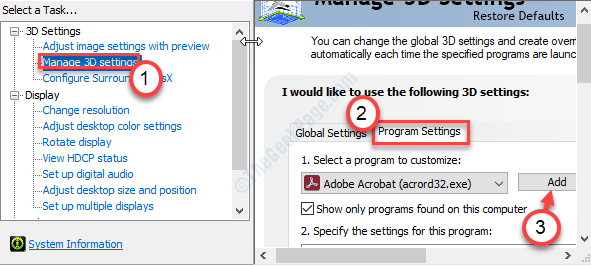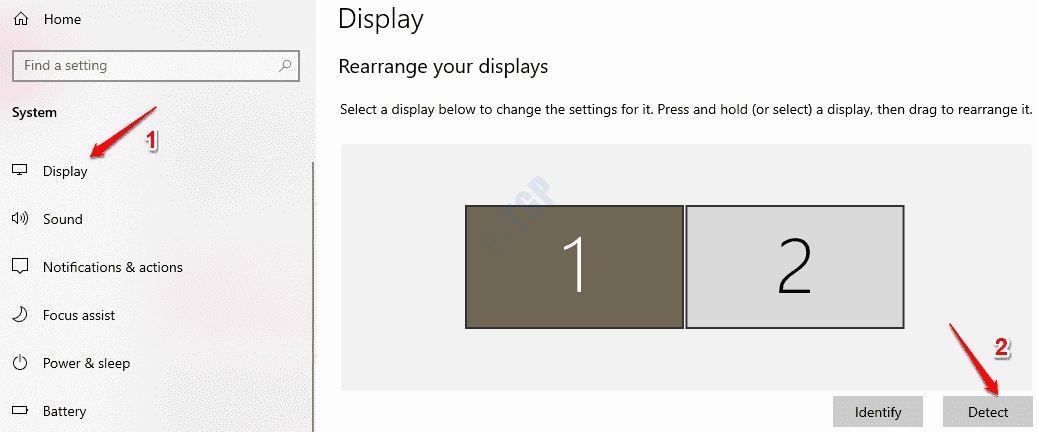მოძებნეთ ჯვარედინი ღილაკი მონიტორზე
- ეკრანზე ჩარჩენილი ჯვრის მოსაშორებლად გამოიყენეთ მონიტორის სპეციალური კონტროლი, გამორთეთ დამიზნების წერტილიან შეცვალეთ პროგრამის DPI პარამეტრები.
- უფრო ხშირად, ვიდრე არა, ეს არის მონიტორის ჩაშენებული ჯვარი, რომელიც გამოჩნდება ეკრანზე.
- განაგრძეთ კითხვა, რათა გაიგოთ, თუ როგორ დააფიქსირეს ჩვენი Windows Report ექსპერტები!
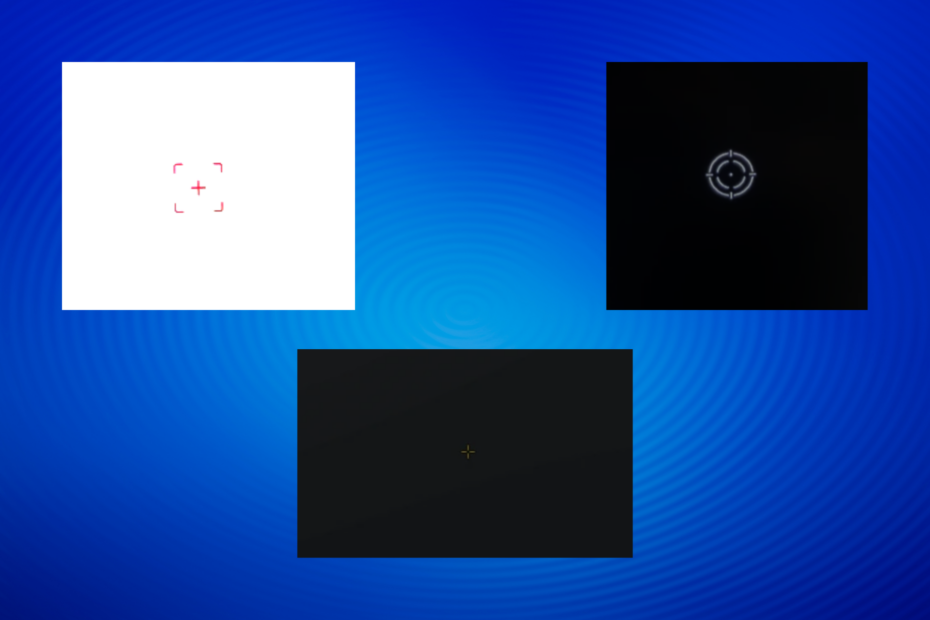
ეკრანზე დაჭერილი ჯვარი არის ჩვეულებრივი პრობლემა, რომელსაც მომხმარებლები აწყდებიან. ზოგიერთისთვის მისი გადატანა შესაძლებელია ეკრანზე, ზოგი კი აღნიშნავს, რომ ის დაფიქსირებული დარჩა.
ასევე, ჯვარი შეიძლება არ იყოს ხილული, თუ ეკრანის ანაბეჭდის გადაღებას ცდილობთ. ეს იმიტომ ხდება, რომ ის არ არის დაკავშირებული OS-სთან ან რომელიმე პროგრამასთან, მაგრამ არის მონიტორის ჩაშენებული ფუნქციონირება.
რატომ დგას ჩემს ეკრანზე ჯვარი?
ჯვარი, როგორც წესი, ჩნდება სათამაშო მონიტორზე, თუ უნებურად დააჭერთ სპეციალურ კლავიშს ან შეცვლით მონიტორის ჩაშენებულ ვარიანტებს. გარდა ამისა, პრობლემა შეიძლება დაკავშირებული იყოს თამაშის ან აპის არასწორ კონფიგურაციასთან.
როგორ ვამოწმებთ, განვიხილავთ და ვაფასებთ?
ჩვენ ვმუშაობდით ბოლო 6 თვის განმავლობაში ახალი მიმოხილვის სისტემის შექმნაზე, თუ როგორ ვაწარმოებთ კონტენტს. მისი გამოყენებით, ჩვენ შემდგომში გადავაკეთეთ ჩვენი სტატიების უმეტესი ნაწილი, რათა მოგაწოდოთ ნამდვილი პრაქტიკული ექსპერტიზა ჩვენს მიერ შექმნილ სახელმძღვანელოებზე.
დამატებითი დეტალებისთვის შეგიძლიათ წაიკითხოთ როგორ ვამოწმებთ, განვიხილავთ და ვაფასებთ WindowsReport-ზე.
როგორ მოვიშორო ჯვარი ჩემი კომპიუტერის ეკრანზე?
სანამ ოდნავ რთულ გადაწყვეტილებებს დავიწყებთ, სცადეთ ეს სწრაფი:
- მოძებნეთ მონიტორზე გამოყოფილი გადამრთველი ან ღილაკი და გამორთეთ იგი. ზოგიერთი მოწყობილობისთვის ეს არის მარჯვენა ისრის ღილაკი ეკრანის ბოლოში. დახმარებისთვის შეგიძლიათ შეამოწმოთ მონიტორის სახელმძღვანელო.
- დაჭერა Fn და ქვემოთ ისრის ღილაკი (მუშაობს მხოლოდ კონკრეტულ მოდელებზე).
- გადატვირთეთ მოწყობილობა.
- როგორ მოვიშორო ჯვარი ჩემი კომპიუტერის ეკრანზე?
- 1. გამორთეთ crosshair მონიტორის პარამეტრებში
- 2. შეასრულეთ სუფთა ჩექმა
- 3. შეცვალეთ დაზარალებული პროგრამის DPI პარამეტრები
- 4. იარაღის პარამეტრების ხელახლა კონფიგურაცია FPSAimTrainer-ში
- 5. პრობლემური აპლიკაციის დეინსტალაცია
- 6. გადააყენეთ კომპიუტერი ნაგულისხმევ პარამეტრებზე
1. გამორთეთ crosshair მონიტორის პარამეტრებში
- მონიტორზე წვდომა პარამეტრები გამოყოფილი ღილაკის საშუალებით.
- დარწმუნდით, რომ მიზნის წერტილი პარამეტრი დაყენებულია გამორთულია.
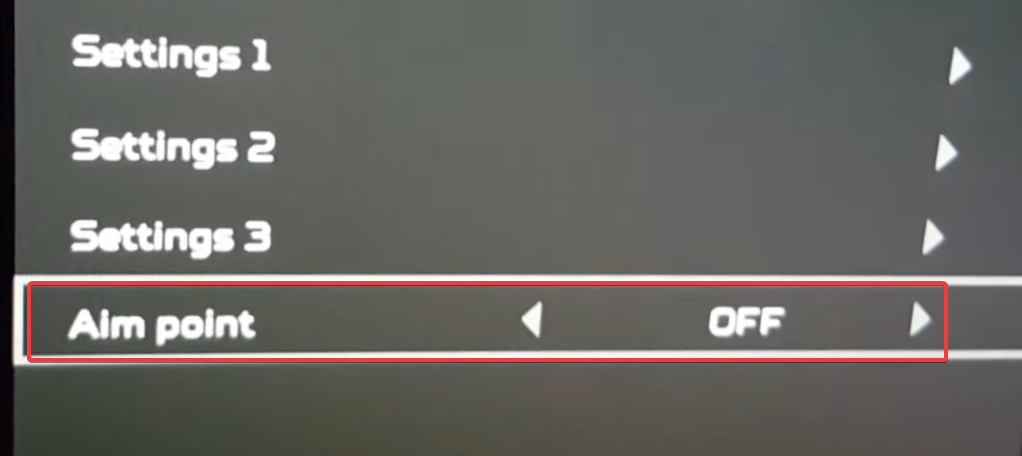
- დასრულების შემდეგ, ჯვარი აღარ უნდა იყოს დამაგრებული ეკრანზე.
ნაბიჯები შეიძლება განსხვავდებოდეს მწარმოებლის მიხედვით. Acer-ის მონიტორებისთვის გახსენით მენიუ > გადადით თამაში > და დააყენეთ დამიზნების წერტილი რომ გამორთულია ეკრანზე გაკრული წითელი ჯვარედინი მოშორება.
2. შეასრულეთ სუფთა ჩექმა
- დაჭერა ფანჯრები + რ გასახსნელად გაიქეცი, ტიპი msconfig ტექსტის ველში და დააჭირეთ შედი.
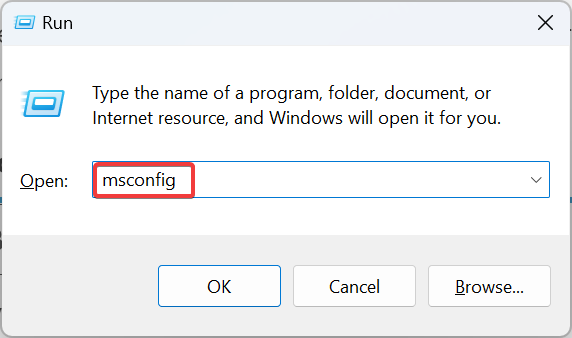
- ში სერვისები ჩანართი, მონიშნეთ მოსანიშნი ველი Microsoft-ის ყველა სერვისის დამალვადა შემდეგ დააწკაპუნეთ Ყველას გაუქმება.
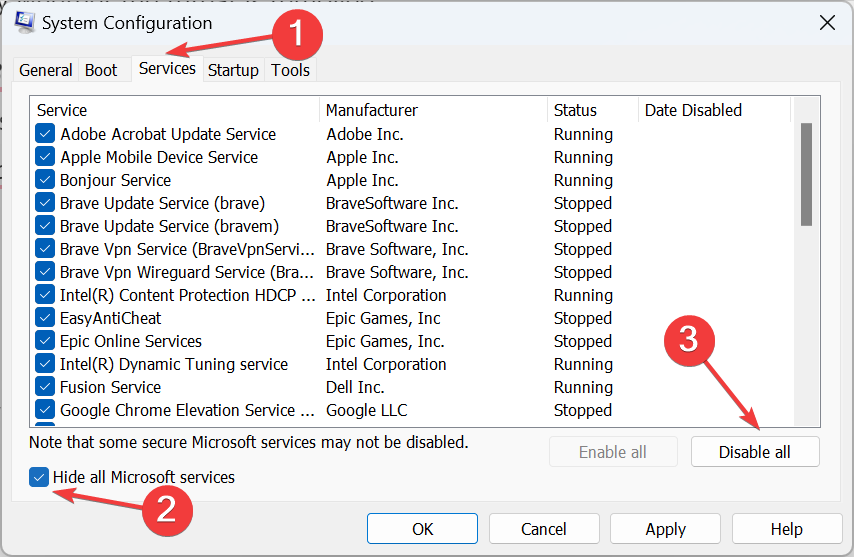
- გადადით Დაწყება ჩანართი და დააწკაპუნეთ გახსენით სამუშაო მენეჯერი ბმული.
- იდენტიფიცირება ყველა პროგრამა, რომელიც წაიკითხა ჩართულია ქვეშ სტატუსი სვეტი, შემდეგ აირჩიეთ ისინი სათითაოდ და დააწკაპუნეთ გამორთვა.
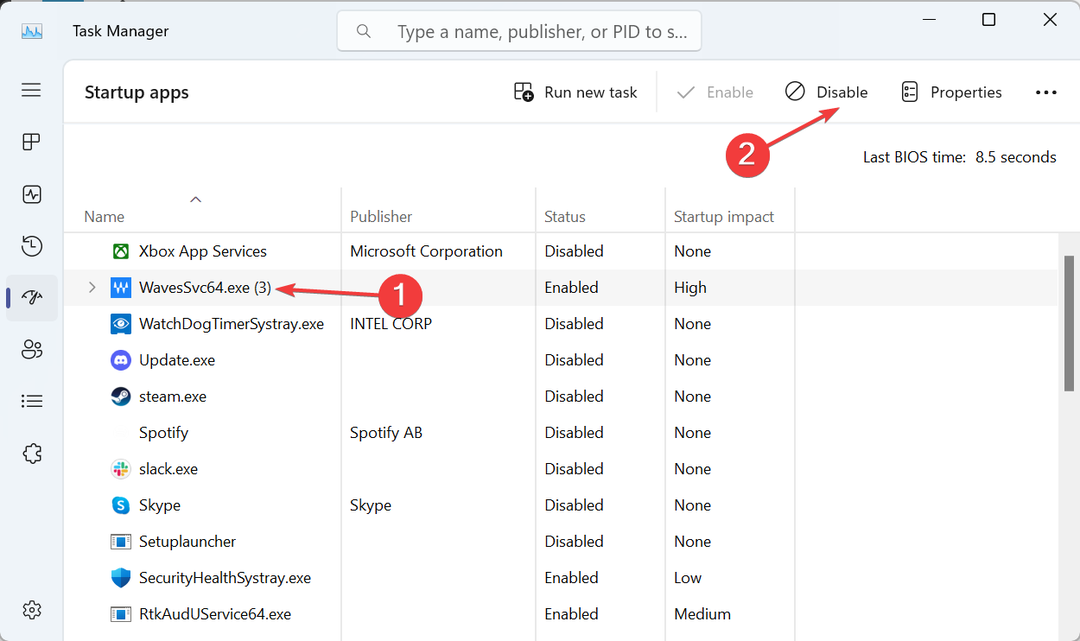
- ცვლილებების შეტანის შემდეგ დააჭირეთ მიმართეთ და კარგი წელს Სისტემის კონფიგურაცია ფანჯარა.
- ბოლოს დააწკაპუნეთ Რესტარტი დადასტურების მოთხოვნაში.
- მას შემდეგ, რაც კომპიუტერი ჩატვირთვის სუფთა გარემოში დაიწყება, შეამოწმეთ ქრება თუ არა ჯვარი.
- თუ ასე მოხდა, ხელახლა ჩართეთ გაშვების აპები და სერვისები ერთ ჯერზე და როდესაც ჯვარედინი გამოჩნდება, პრობლემაა ბოლოს ჩართული აპლიკაცია/სერვისი. ასე რომ, შეინახეთ ის გამორთული ან საერთოდ წაშალეთ.
ა სუფთა ჩატვირთვა Windows 11-ში იტვირთება OS მხოლოდ კრიტიკული პროცესებით. მესამე მხარის აპები ან სერვისები არ მუშაობს ამ გარემოში, რაც მას იდეალურს ხდის მსგავსი პრობლემების მოსაგვარებლად. პრობლემის მოგვარების შემდეგ, დარწმუნდით, რომ დაუბრუნდით ნორმალურ გაშვებას.
3. შეცვალეთ დაზარალებული პროგრამის DPI პარამეტრები
- იდენტიფიცირება პროგრამა/თამაში, რომელიც ააქტიურებს ჯვარედინი ხაზს, დააწკაპუნეთ მარჯვენა ღილაკით მის გამშვებზე (.exe ფაილი) და აირჩიეთ Თვისებები.
- გადადით თავსებადობა ჩანართი, მონიშნეთ მოსანიშნი ველი გაუშვით ეს პროგრამა ადმინისტრატორის სახითდა შემდეგ დააწკაპუნეთ შეცვალეთ მაღალი DPI პარამეტრები.
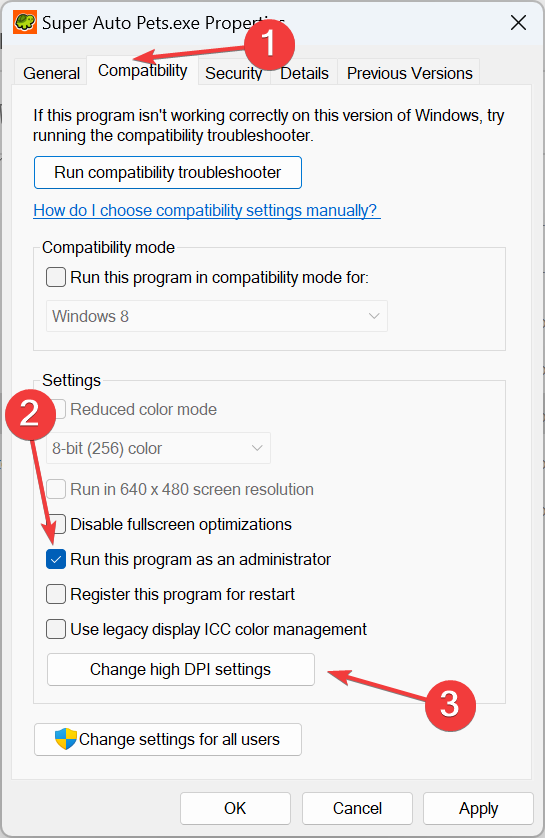
- მონიშნეთ მოსანიშნი ველი მაღალი DPI სკალირების ქცევის უგულებელყოფა, შემდეგ აირჩიეთ განაცხადი ჩამოსაშლელი მენიუდან ქვემოთ და დააწკაპუნეთ კარგი.
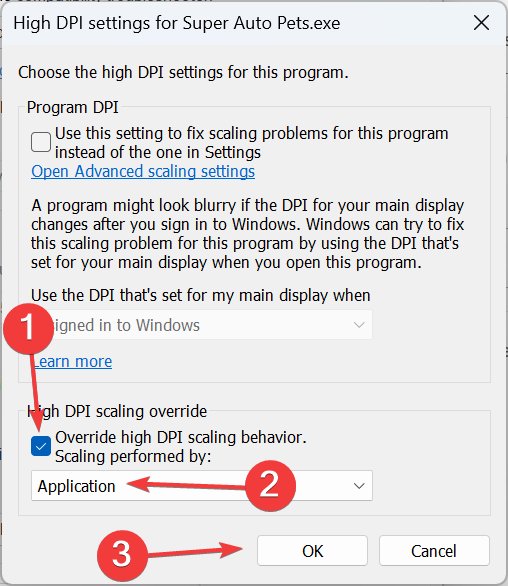
- ბოლოს დააწკაპუნეთ მიმართეთ და კარგი ცვლილებების შესანახად, გადატვირთეთ მოწყობილობა და შეამოწმეთ, გაქრება თუ არა ეკრანზე ჩარჩენილი ჯვარი.
- კლავიატურის შეფერხება Windows 11-ში: როგორ გამოვასწოროთ ჩამორჩენა
- Microsoft Store შეცდომის კოდი 0xC002001B [დასწორებულია]
- გამოსწორება: ჩაკეტილი ეკრანის ფონი უბრუნდება ლურჯ ეკრანს Windows 11-ში
- შეცდომა 1067: პროცესი მოულოდნელად შეწყდა [შესწორება]
4. იარაღის პარამეტრების ხელახლა კონფიგურაცია FPSAimTrainer-ში
ეს გამოსავალი გამოიყენება მხოლოდ მაშინ, როცა იყენებთ FPSAimTrainer. თუ არა, გადადით შემდეგ მეთოდზე.
- გაუშვით FPSAimTrainer და გახსენით მისი პარამეტრები.
- გადადით იარაღი ჩანართი, მოხსენით მონიშვნის ველი ჯვარედინი ბლუმიდა დააწკაპუნეთ Გადარჩენა ცვლილებების გამოსაყენებლად.
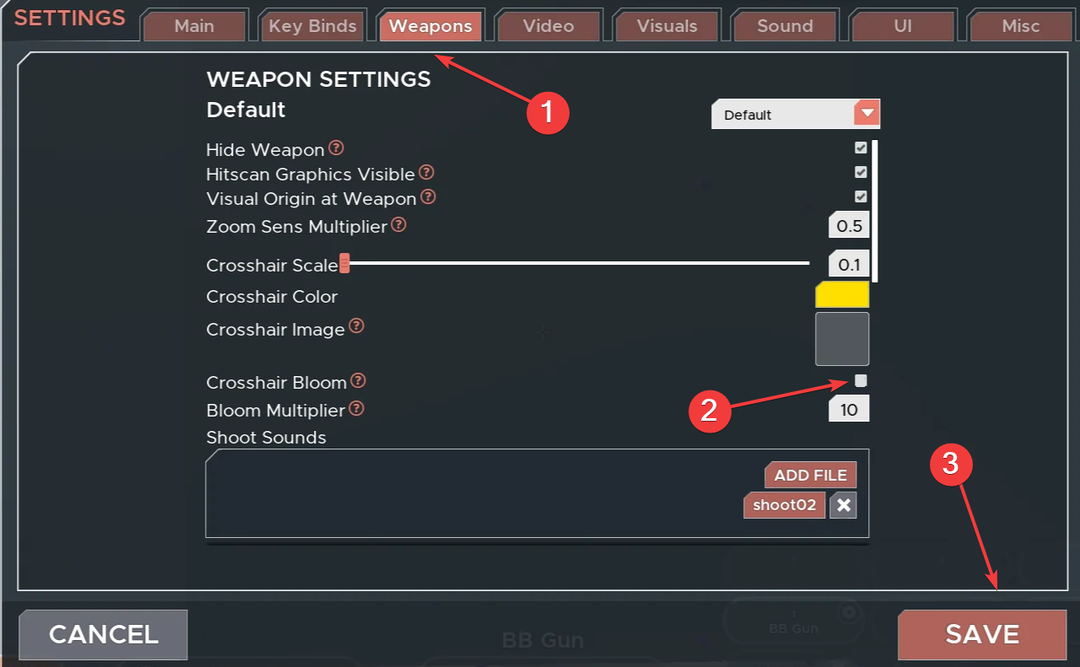
5. პრობლემური აპლიკაციის დეინსტალაცია
- დაჭერა ფანჯრები + რ გასახსნელად გაიქეცი, ტიპი appwiz.cpl ტექსტის ველში და დააწკაპუნეთ კარგი.
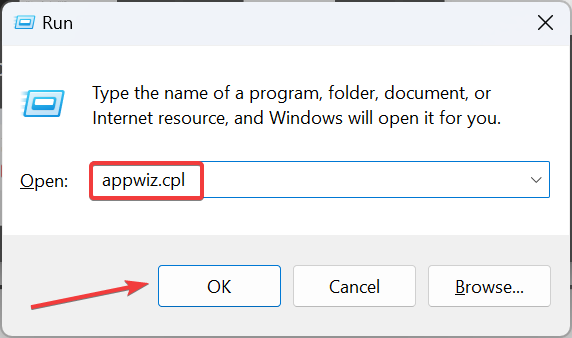
- შეარჩიეთ აპლიკაცია, რომელსაც ფიქრობთ, რომ იწვევს შეჯვარებას და შემდეგ აირჩიეთ დეინსტალაცია.
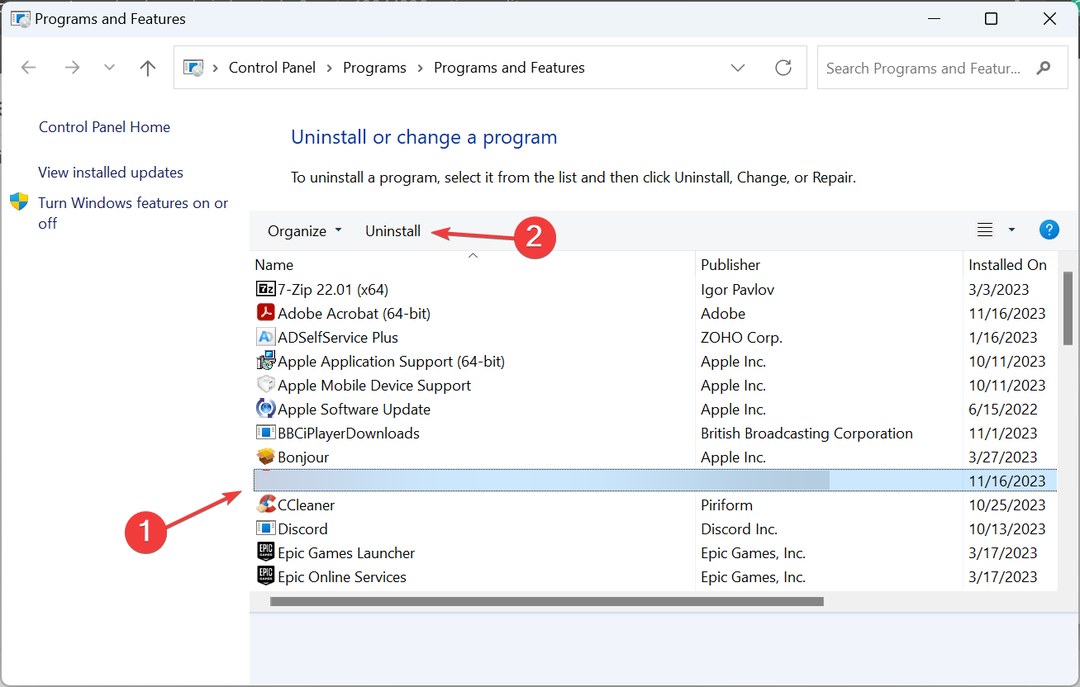
- მიჰყევით ეკრანზე მითითებებს პროცესის დასასრულებლად.
- დასრულების შემდეგ, გადატვირთეთ კომპიუტერი და შეამოწმეთ გაუმჯობესებები.
თუ ეს არ მუშაობს, გამოიყენეთ ა სანდო პროგრამული უზრუნველყოფის დეინსტალერი წაშალეთ დარჩენილი ფაილები და რეესტრის ჩანაწერები, რომლებიც შესაძლოა კვლავ იყოს პასუხისმგებელი მონიტორის ეკრანზე დარჩენილ მწვანე ჯვარედინი ხაზზე.
ეს ასევე დაგეხმარებათ, თუ იპოვით შეიყვანეთ თქვენი საძიებო ტერმინები ეკრანზე გაკრული.
6. გადააყენეთ კომპიუტერი ნაგულისხმევ პარამეტრებზე
როდესაც სხვა არაფერი მუშაობს და დარწმუნებული ხართ, რომ ეს არის მესამე მხარის პროგრამა ან თამაში მონიტორზე დამაგრებული ჯვრის უკან, Windows-ის ქარხნული გადატვირთვა.
მიუხედავად იმისა, რომ ეს წაშლის ყველა შენახულ ფაილს და დაინსტალირებულ აპს, ეს საუკეთესო ფსონია პრობლემის წინააღმდეგ და ამუშავებს!
ერთ-ერთი ასეთი გამოსავალი უნდა დაგვეხმაროს, თუ ეკრანზე ჯვარედინი დგას, მიუხედავად ფერისა და ფორმისა!
სანამ წახვალთ, აღმოაჩინეთ რამდენიმე სწრაფი რჩევები კომპიუტერის სიჩქარის გასაუმჯობესებლად და მიიღეთ საუკეთესო შესრულება.
ნებისმიერი შეკითხვისთვის ან იმის გასაზიარებლად, თუ რა მუშაობდა თქვენთვის, დაწერეთ კომენტარი ქვემოთ.